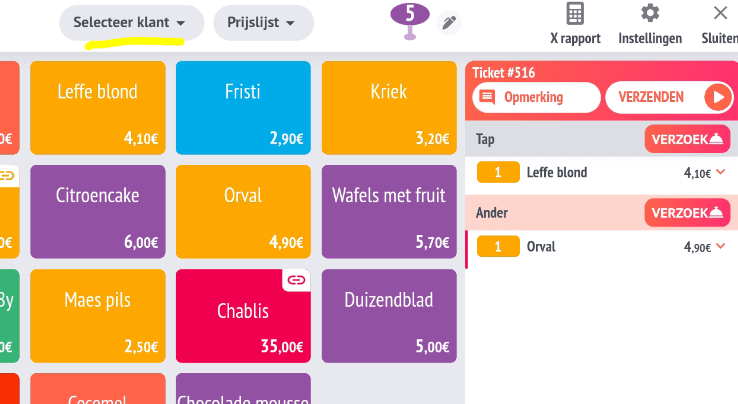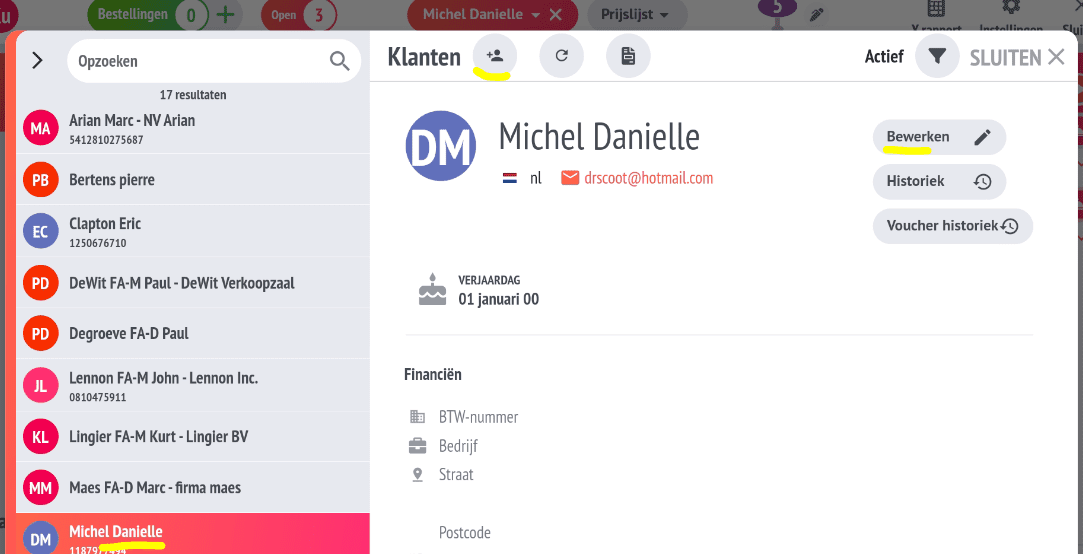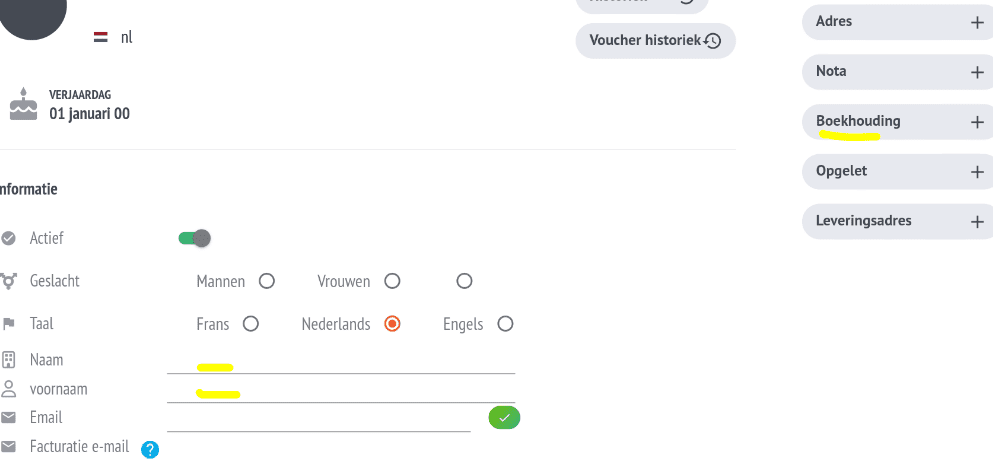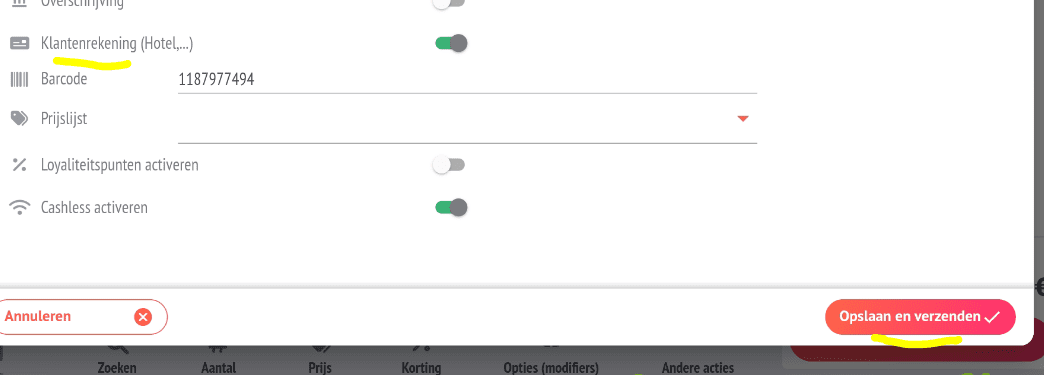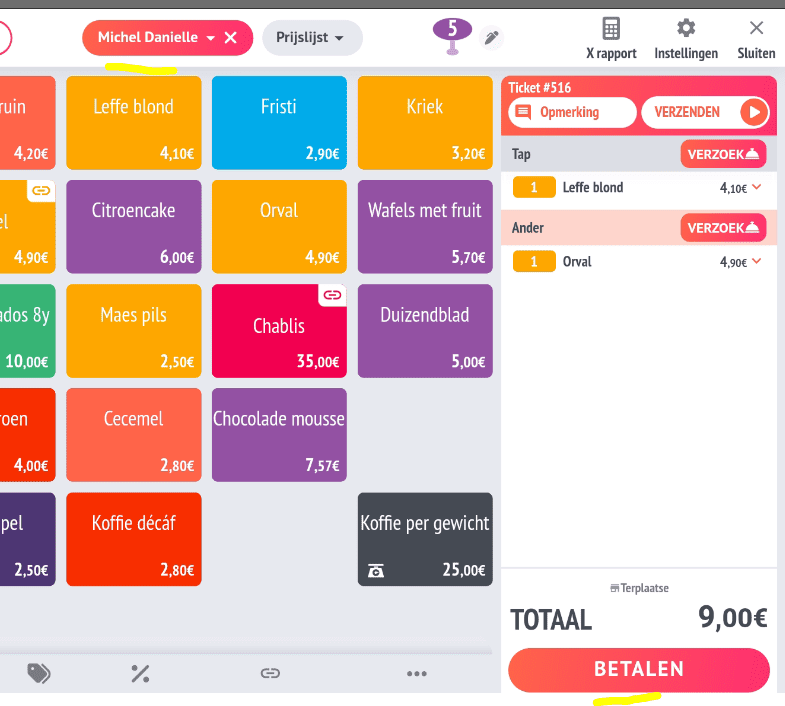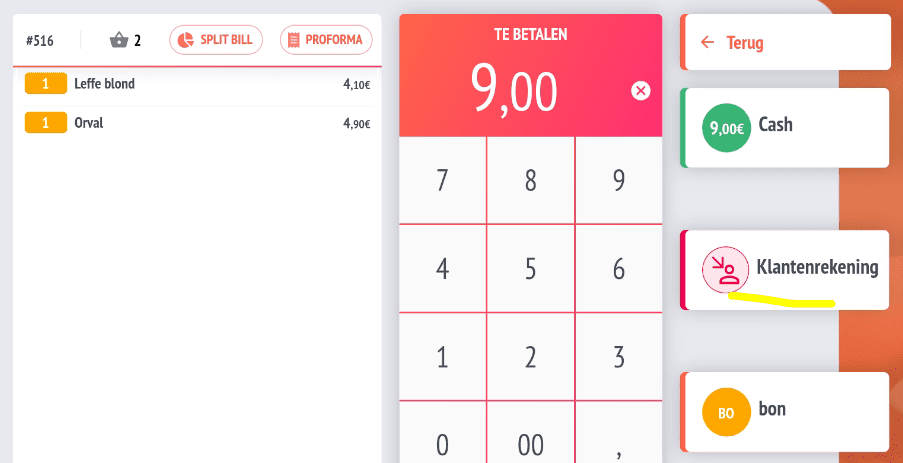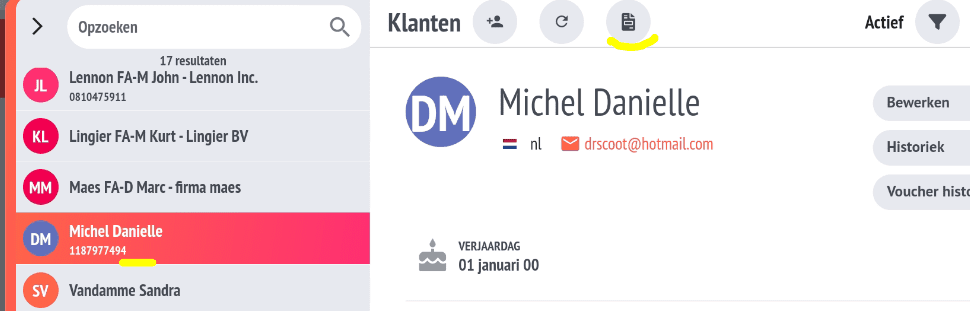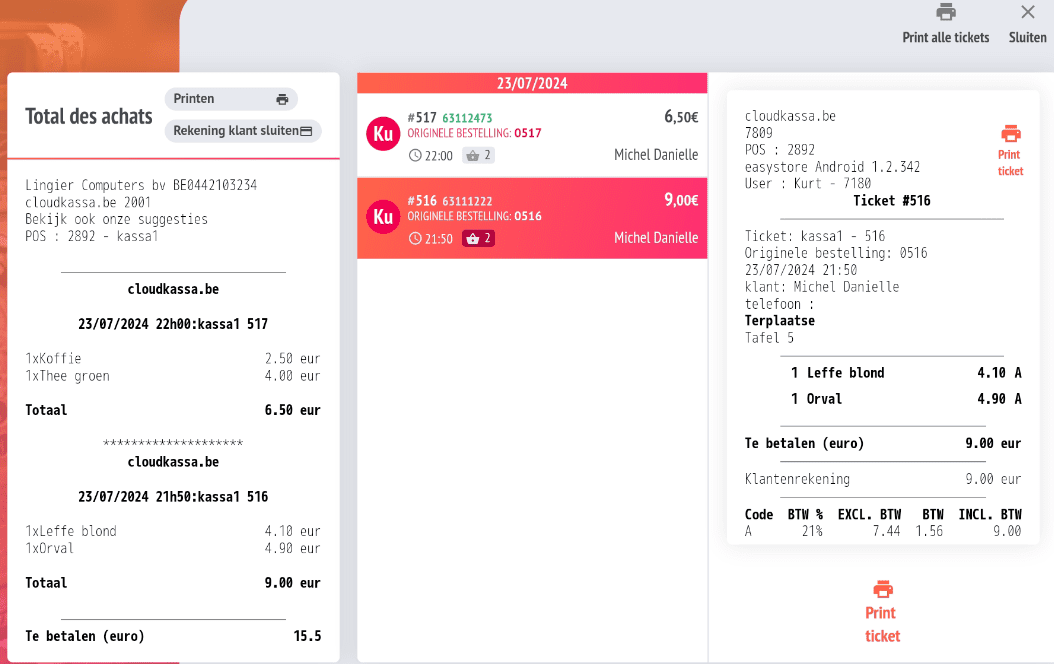Ticket op klantenrekening
Als je een openstaand ticket niet direct wil afrekenen, maar eerder wil opslaan om op een later tijdstip te hernemen en af te rekenen, dan kan een ticket op een klantenrekening bewaard worden.
Op die manier is het mogelijk om alle open tickets af te werken, zodat een normale dag afsluiting mogelijk wordt.
Deze procedure is ook bruikbaar om bijv. eigen verbruik door personeel bij te houden.
Dit doe je zo: selecteer in het verkoopscherm een klant.
Kies een bestaande klant uit de lijst links. Je kan ook de zoek functie gebruiken.
Met de knop Bewerken kan je de gegevens van een bestaande klant wijzigen.
Staat de gewenste klant nog niet in de lijst dan kan je met de knop bovenaan, rechts van ‘Klanten’, een nieuwe klant toevoegen.
Vul de basis gegevens in en activeer de tab Boekhouding, dan kan je bij de extra velden die zijn verschenen, de optie Klantenrekening inschakelen.
Opgelet: Enkel als de optie actief is, zal het mogelijk zijn om af te rekenen op klantenrekening.
Klik op Opslaan en Verzenden om de wijzigingen te bewaren.
Klik op Selecteren om de klant te kiezen en terug te keren naar het verkoopscherm.
Als een klant gekoppeld is aan een verkoop dan zie je dat bovenaan in het scherm. De knop Selecteren is nu veranderd en toont de naam van de gekozen klant.
Het kruisje rechts van de naam laat toe om de gekozen klant weer te verwijderen. De knop zelf, kan opnieuw aangeklikt worden om een andere klant te kiezen.
Van zodra er naar het betaalscherm wordt gegaan zal je merken dat er een extra betaalwijze is bijgekomen.
Is de knop Klantenrekening niet te zien, dan is de klantenfiche allicht niet goed ingesteld.
Kies deze nieuwe betaalwijze en er wordt vervolgens een ticket afgedrukt met de vermelding van deze betaalwijze.
Belangrijk om te weten is dat deze verkoop ook meteen bij de omzet zal verschijnen voor die dag.
Door deze manier van afrekenen is het ticket nu toegevoegd op de klantenrekening.
Klantenrekening bekijken of afsluiten
Het is steeds mogelijk om de stand van deze klantenrekening na te zien of te hernemen om dan alsnog als betaald te verwerken.
Selecteer daarvoor terug de klant via de knop uit de eerste afbeelding.
Kies dan het derde ronde knopje bovenaan.
Je krijgt nu een overzicht van de klantenrekening.
Je kan een ticket aanklikken om de detail te zien en kan je dit ook afdrukken.
Een volledig overzicht afdrukken is ook mogelijk.
Bovenaan is een knop voorzien om de klantrekening leeg te maken of af te sluiten.
Klik op Rekening klant sluiten.
In het verkoopscherm krijg je nu alle verkopen te zien die zich op de klantenrekening bevonden.
Dit nieuw ticket kan nu als een normale verkoop betaald en afgesloten worden.
Om te vermijden dat dit een dubbele omzet genereert, zal er automatisch ook een negatieve verkoop aangemaakt worden die de oorspronkelijk omzet annuleert. Dit kan nagezien worden op het X-rapport.